Dù bộ nhớ trong của máy nhiều thì nó vẫn không đủ nếu bạn tải nhiều app công nghệ về điện thoại. Điều này không chỉ gây ra bất tiện cho người dùng mà còn làm máy nặng và hoạt động chậm lại. Cách giải quyết chính là cài đặt ứng dụng trên thẻ nhớ cho android để giải phóng bộ nhớ trong. Hãy cùng khám phá 3 phương pháp chuyển thông dụng trong bài viết sau nhé.
Contents
“Biến” thẻ SD thành bộ nhớ trong – Cài đặt ứng dụng trên thẻ nhớ cho android
Nếu thiết bị của bạn chạy hệ điều hành Android 6.0 Marshmallow trở lên, bạn có thể dùng thẻ SD tương tự như bộ nhớ trong của điện thoại. Việc cài đặt ứng dụng trên thẻ nhớ cho android giúp tăng lưu lượng bộ nhớ để điện thoại lưu trữ được nhiều hơn. Nó thông qua tính năng Adoptable hoặc Flex Storage và người dùng cần cài đặt với những bước sau:
Bước 1: Vào mục Cài đặt (Settings) trên điện thoại
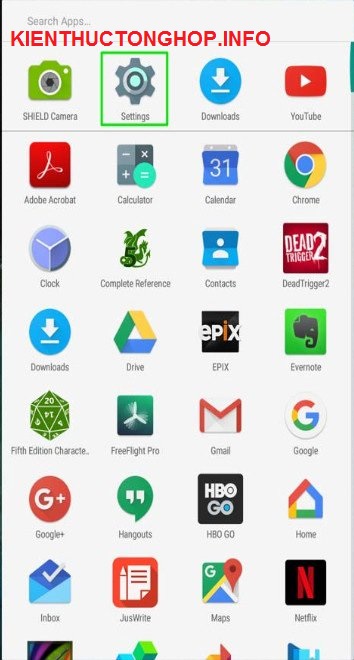
Bước 2: Nhấn vào mục Lưu trữ (Storage) -> Chọn MicroSD.
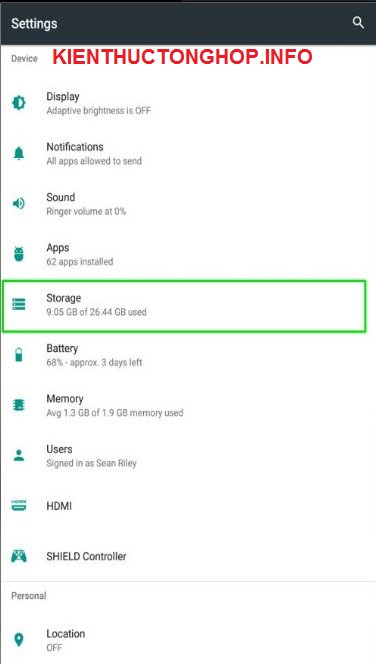
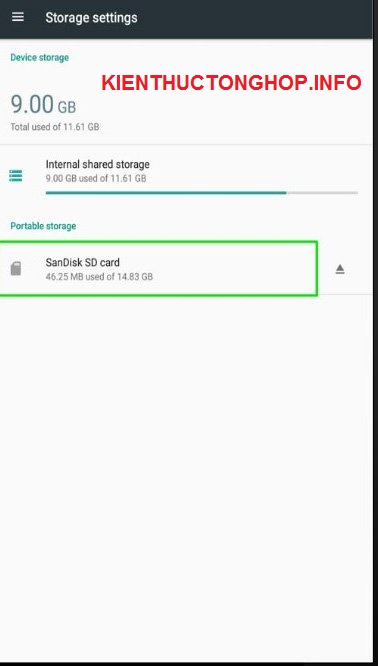
Bước 3: Chọn biểu tượng 3 chấm ở trên góc phải rồi ấn vào Cài đặt lưu trữ (Storage Settings). Ở đây, bạn nhấn vào tùy mục Định dạng như bộ nhớ trong (Format as Internal) -> Xóa và định dạng (Erase & Format). Trường hợp thẻ nhớ bạn quá chậm, hệ thống sẽ cảnh báo cài đặt này làm giảm hiệu suất máy.
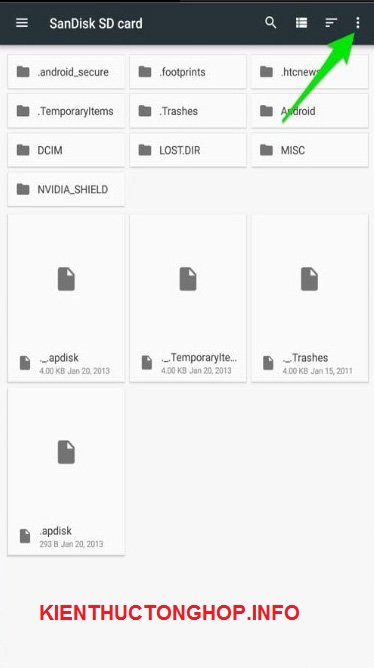
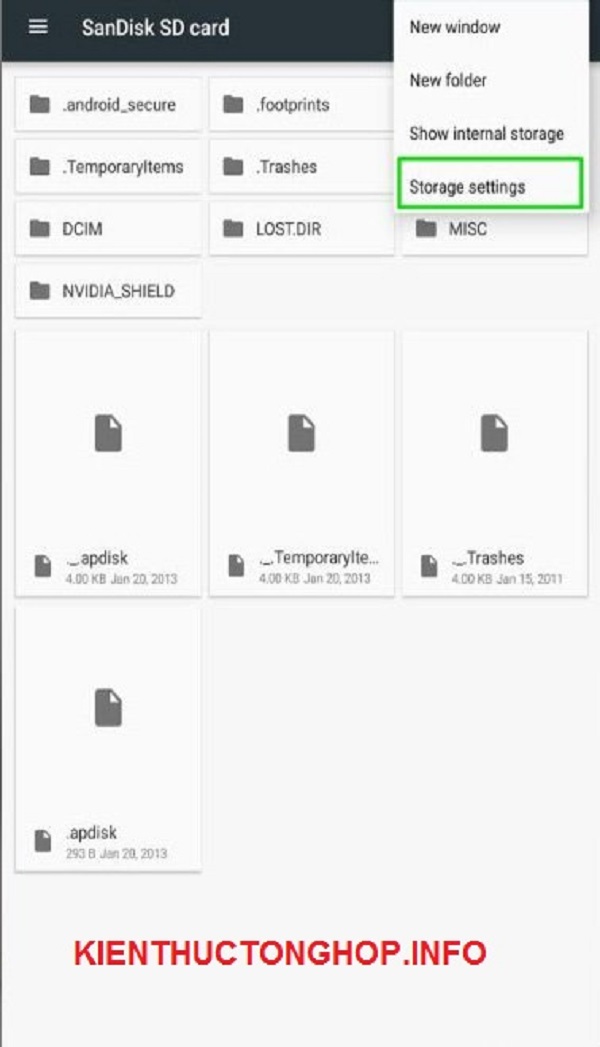
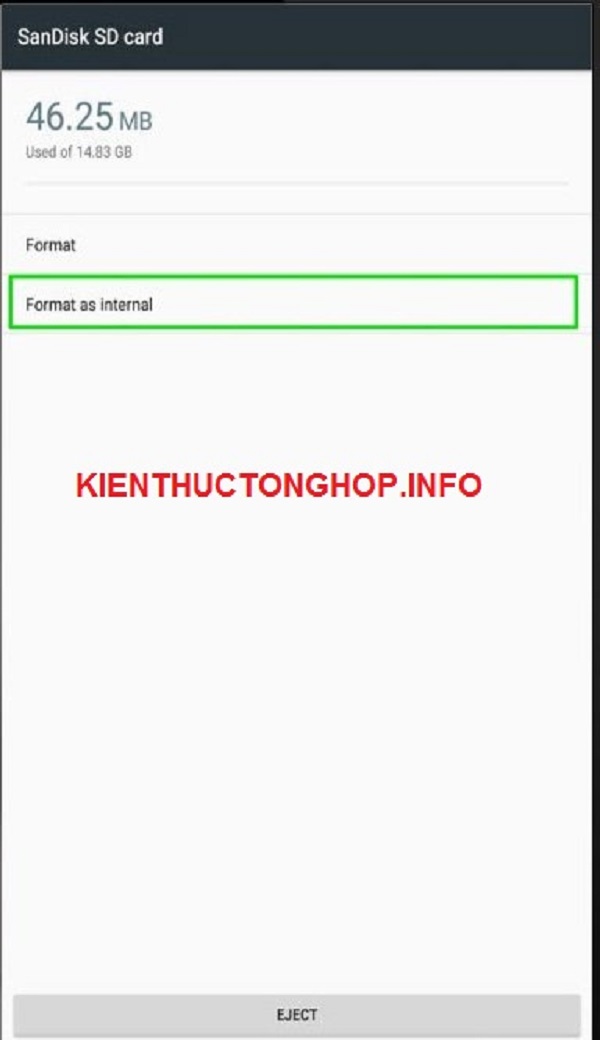
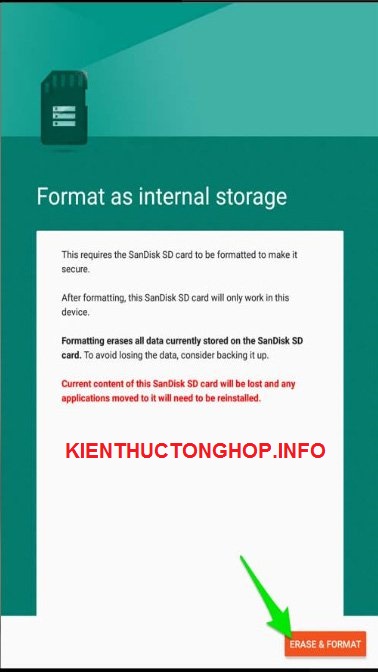
Bước 4: Bạn chọn Di chuyển (Move now), chọn mục cần chuyển rồi nhấn Next. Lúc này, thiết bị sẽ bắt đầu chuyển sang thẻ nhớ SD và hiển thị thời gian thực hiện, bao nhiêu dữ liệu có thể chuyển đến thẻ nhớ.
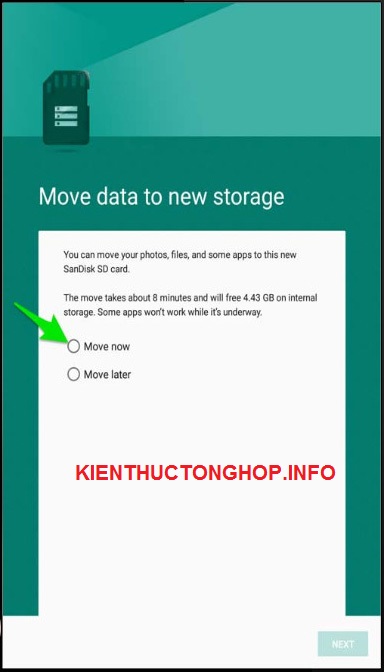
Bước 5: Nhấn Done khi đã hoàn tất và từ giờ, hệ thống android dùng nó như một bộ nhớ trong và bạn có thể cài đặt ứng dụng vào đó.
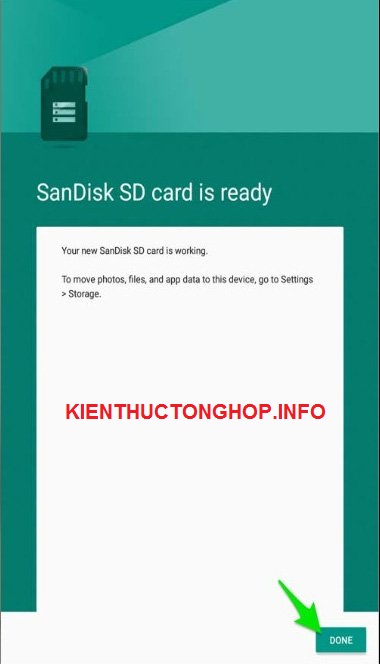
Lưu ý:
– Ở những phiên bản Android mới hơn, bạn có thể truy cập tùy chọn thẻ MicroSD trong File của bạn -> Thẻ nhớ SD.
– Một số loại máy tích hợp khả năng di chuyển ứng dụng ngay trong phần quản lý ứng dụng khi bạn thấy tùy chọn Move to SD card.
– Sao lưu dữ liệu trên thẻ nhớ trước khi thực hiện bởi quá trình này sẽ xóa sạch toàn bộ có trong thẻ SD của bạn.
Cách cài đặt ứng dụng trên thẻ nhớ 8.0 Oreo và 5.0 Lollipop
Đối với hệ điều hành Android 8.0 Oreo
Bước 1: Vào Cài đặt rồi chọn Ứng dụng và thông báo (Apps notifications)
Bước 2: Chọn mục Thông tin ứng dụng (App info) và tìm những ứng dụng mà bạn muốn chuyển qua
Bước 3: Vào Lưu trữ (Storage) -> Lưu trữ chia sẻ nội bộ (Internal shared storage) -> Chuyển (Move).
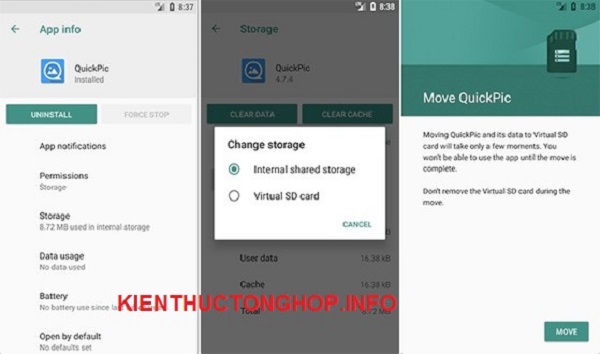
Và khi bạn muốn chuyển lại về bộ nhớ trong thì chỉ cần thực hiện ngược lại là được. Tuy nhiên, không phải app nào cũng có sẵn tùy chọn này.
Đối với hệ điều hành Android 5.0 Lollipop
Bước 1: Vào Cài đặt -> Chọn Ứng dụng (Apps)
Bước 2: Tìm ứng dụng mà bạn muốn chuyển vào thẻ SD rồi chọn Lưu trữ (Storage) -> Chuyển qua thẻ nhớ (Move to SD Card). Nếu bạn không thấy tùy chọn xuất hiện thì đồng nghĩa với việc ứng dụng đó không được hỗ trợ. Một phần là do android 5.0 chưa hỗ trợ tốt về mặt này.
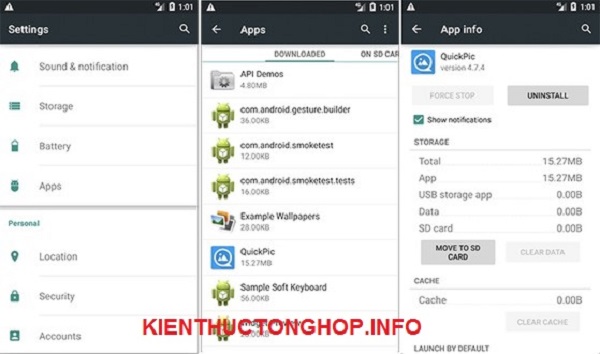
Cài đặt ứng dụng trên thẻ nhớ cho android bằng Link2SD
Nếu bạn không rành trong việc cài đặt ứng dụng trên thẻ nhớ cho android bằng công cụ có sẵn trong điện thoại thì có thể tận dụng app của bên thứ ba để thực hiện. Và Links2SD chính là sự lựa chọn lý tưởng dành cho cả máy đã root hoặc chưa root.
Bước 1: Bạn vào Google Play, tìm ứng dụng Link2SD và tải về.
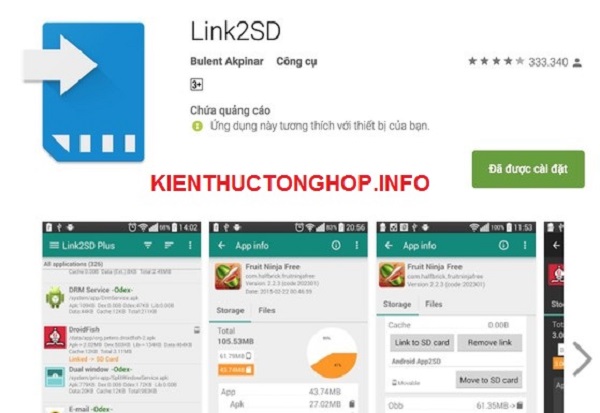
Bước 2: Mở app vừa tải, cấp quyền cho ứng dụng nếu máy đã root.
Bước 3: Tìm ứng dụng mà bạn cần chuyển từ bộ nhớ trong sang thẻ nhớ, gồm các tùy chọn Move to SD Card (Máy chưa root) hoặc Link to SD Card (Máy đã root).
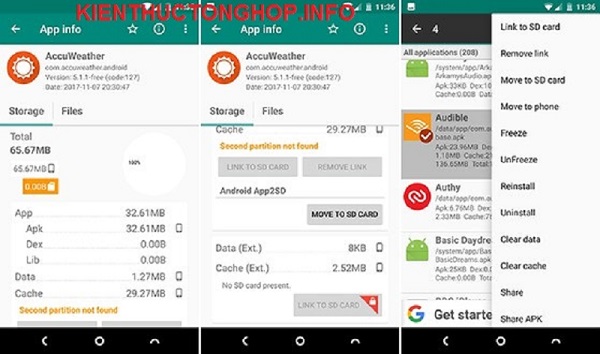
Còn khi bạn muốn chuyển một lúc nhiều ứng dụng qua thẻ nhớ thì nhấn vào biểu tượng Menu (Dấu 3 chấm ở góc phải) và chọn Multi-select rồi lặp lại các bước như trên.
Chỉ với một vài bước, bạn đã dễ dàng cài đặt ứng dụng trên thẻ nhớ cho android rồi. Mỗi phiên bản hệ điều hành sẽ có cách thực hiện khác nhau nên bạn nhớ kiểm tra xem thiết bị của mình chạy android mấy rồi mới làm nhé. Chúc các bạn thành công.
